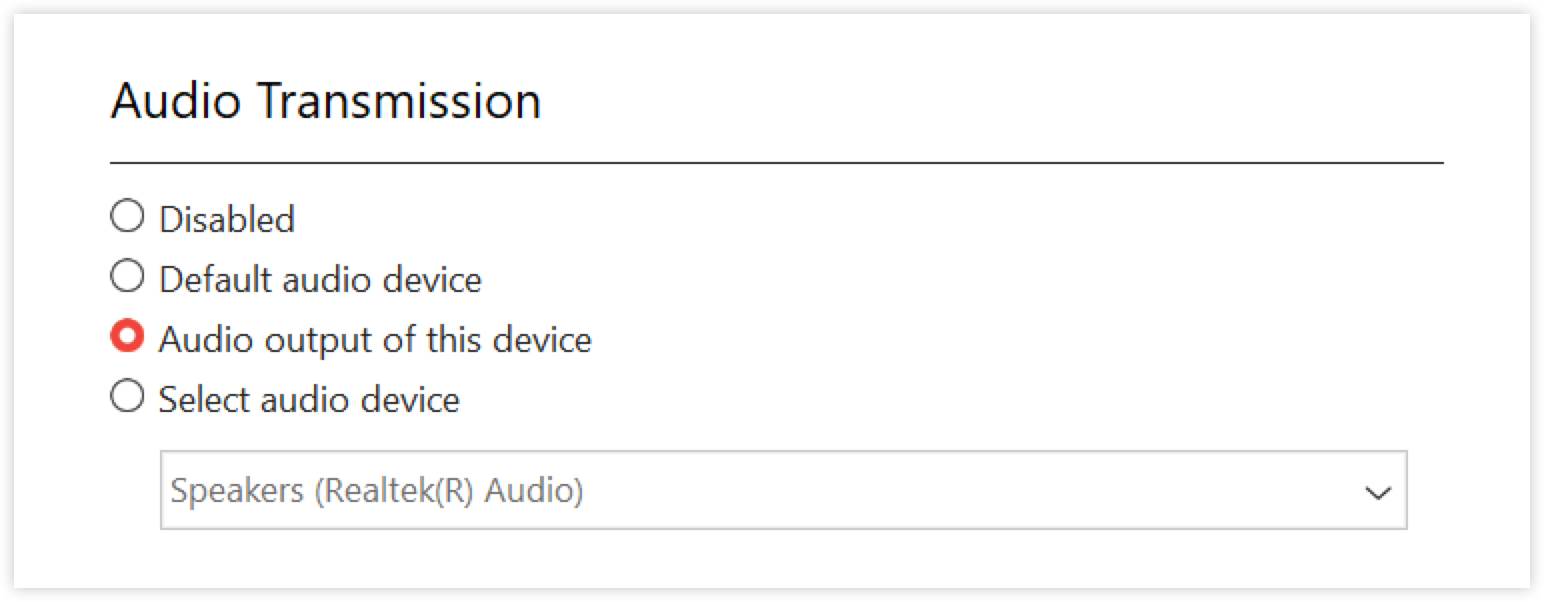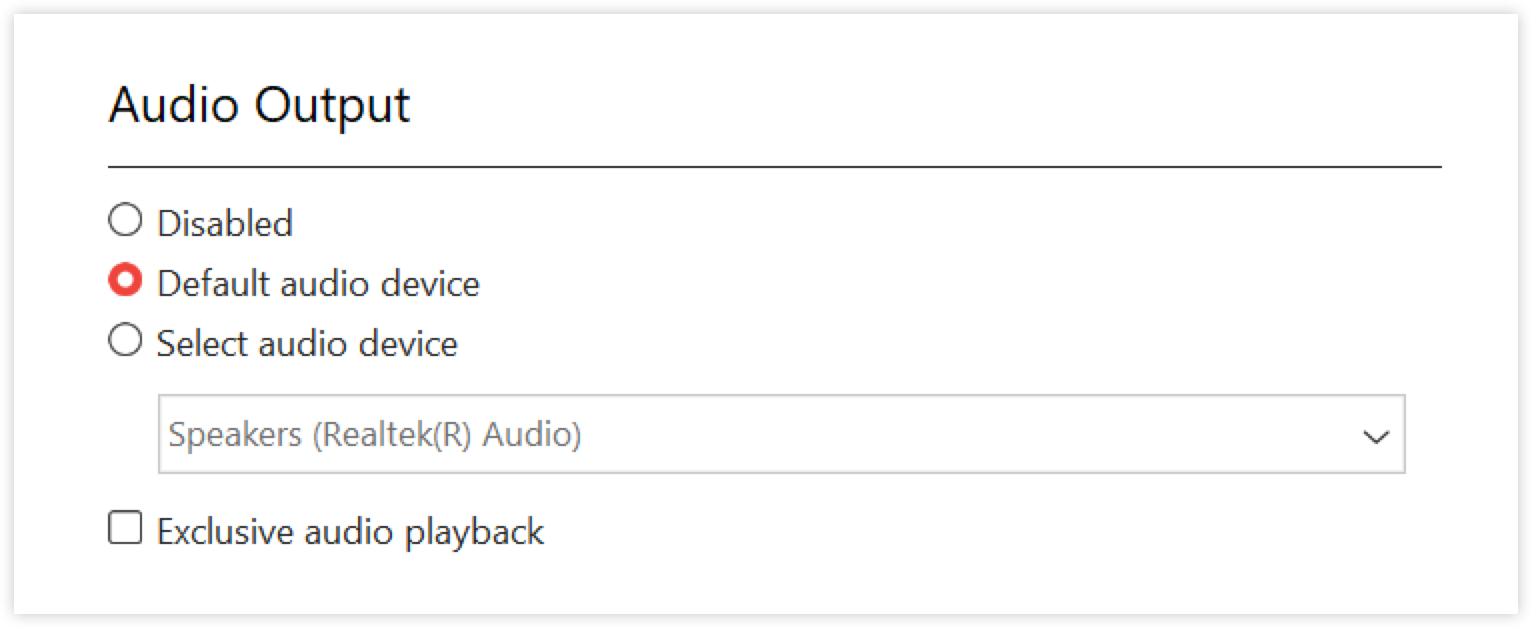AnyDesk ermöglicht die Hörfunksendung vom Remote-Gerät zum lokalen Gerät während einer Sitzung. Auf diese Weise können Benutzer Geräusche vom Remote-System hören, als wären sie physisch anwesend.
So öffnen Sie die Audioeinstellungen:
Öffnen Sie die AnyDesk-App auf Ihrem Gerät.
Klicken Sie in der oberen rechten Ecke auf
.png) und wählen Sie Einstellungen aus.
und wählen Sie Einstellungen aus. Navigieren Sie im Fenster "Einstellungen " zu "Audio".
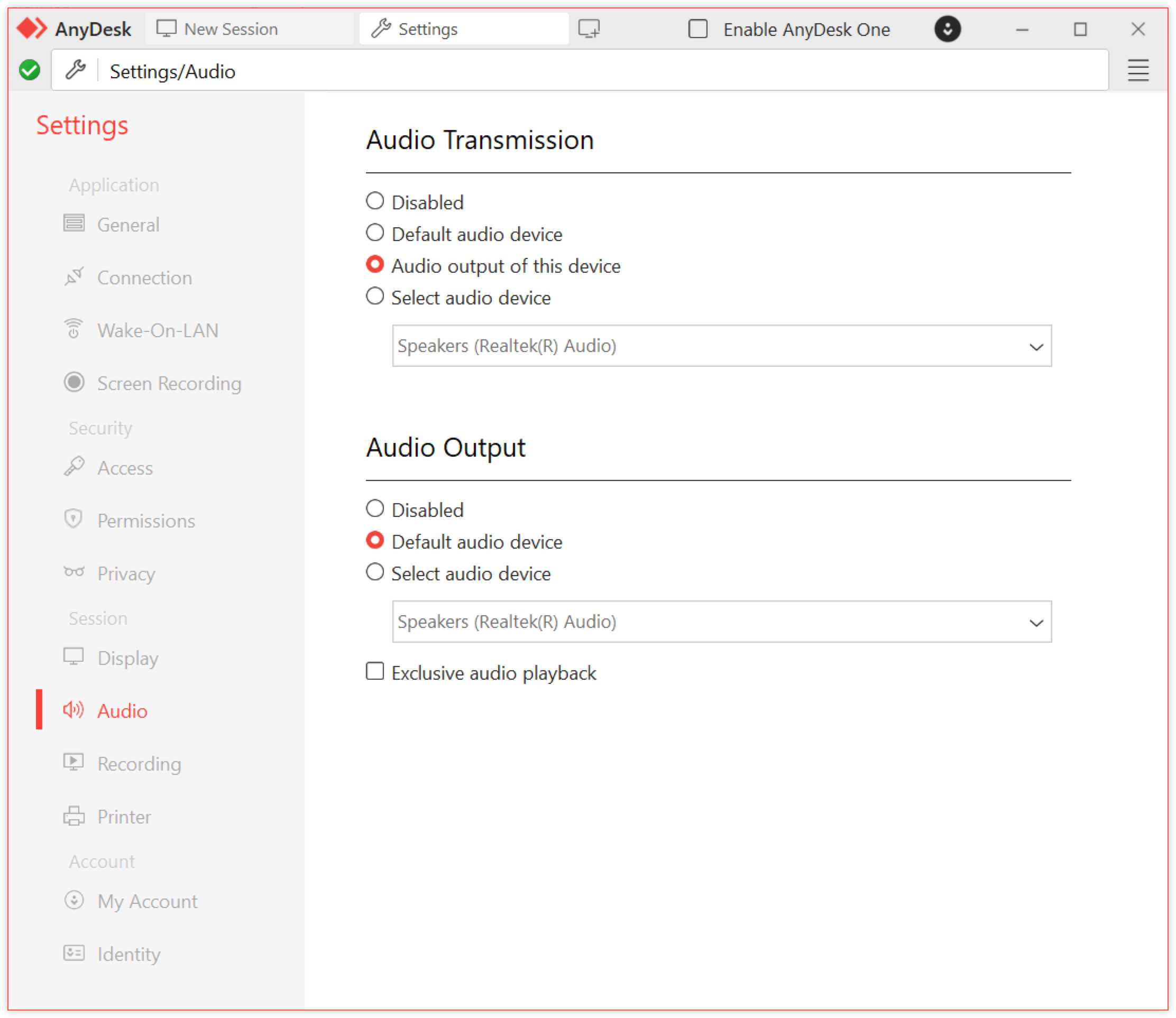
Während einer aktiven Sitzung kann die Audioübertragung aktiviert oder deaktiviert werden:
unter Windows - über das Menü "Berechtigungen "
unter macOS und Linux - über das Menü in der AnyDesk-Symbolleiste
Konfigurieren der Audioübertragung
Bahnsteig: Fenster
Die Einstellung Audioübertragung bestimmt, welche Audioeingangsquelle AnyDesk verwendet, wenn eine Sitzung initiiert wird. Standardmäßig verwendet AnyDesk das Standard-Audiogerät des Systems.
Option | Beschreibung |
Arbeitsunfähig | Es wird kein Audio übertragen. |
Standardmäßiges Audiogerät | Sendet Audio vom standardmäßigen Systemeingabegerät. |
Audioausgabe dieses Geräts | Überträgt die gesamte Systemaudioausgabe des Remote-Geräts. |
Audiogerät auswählen | Wählen Sie ein bestimmtes Eingabegerät (z. B. Mikrofon) für die Übertragung aus. |
Konfigurieren der Audioausgabe
Bahnsteig: Fenster
Die Einstellung Audioausgabe definiert, wo die Audiodaten auf dem lokalen Gerät wiedergegeben werden, wenn eine ausgehende Sitzung initiiert wird. AnyDesk verwendet das Standardausgabegerät des Systems, sofern nicht anders konfiguriert.
Option | Beschreibung |
Arbeitsunfähig | Es wird kein Ton abgespielt. |
Standardmäßiges Audiogerät | Spielt über das Standardausgabegerät Ihres Systems ab. |
Audiogerät auswählen | Wählen Sie ein bestimmtes Ausgabegerät aus. |
Exklusive Audiowiedergabe | Aktivieren Sie das Kontrollkästchen, um die Audiolatenz durch die ausschließliche Verwendung von AnyDesk-Audio zu minimieren, andere Audioquellen auf Ihrem System werden stummgeschaltet. |
Windows-Audioeinstellungen
Wenn die Audiofunktion nicht ordnungsgemäß funktioniert, überprüfen Sie die Systemeinstellungen:
Gehen Sie zu Einstellungen > System > Sounds.
Gehen Sie auf der geöffneten Seite zum Abschnitt Erweitert und klicken Sie auf Weitere Soundeinstellungen.
💡 Klicken Sie in älteren Windows-Versionen auf Soundsystemsteuerung.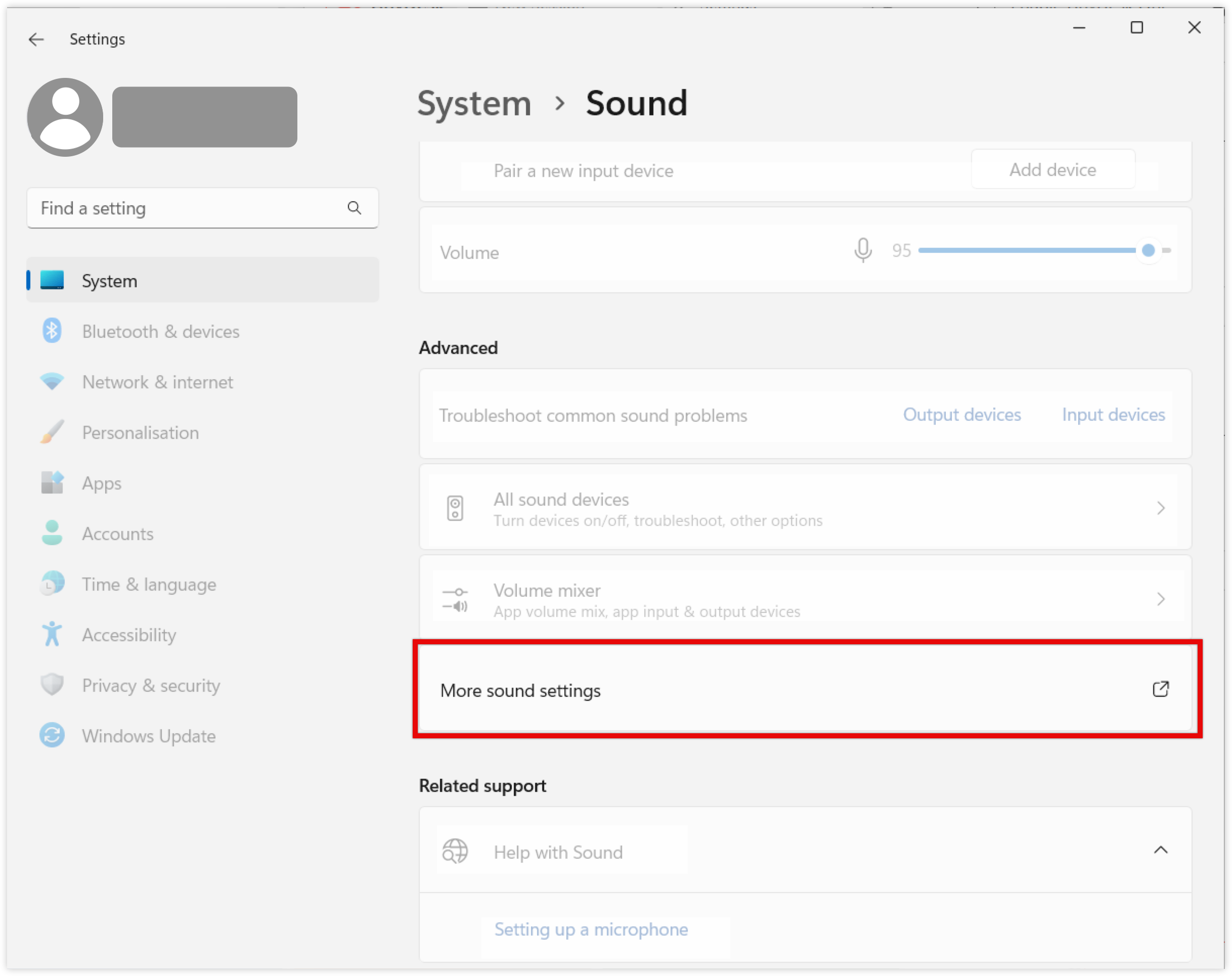
Stellen Sie auf der Registerkarte Wiedergabe sicher, dass das gewünschte Ausgabegerät als Standard festgelegt ist.
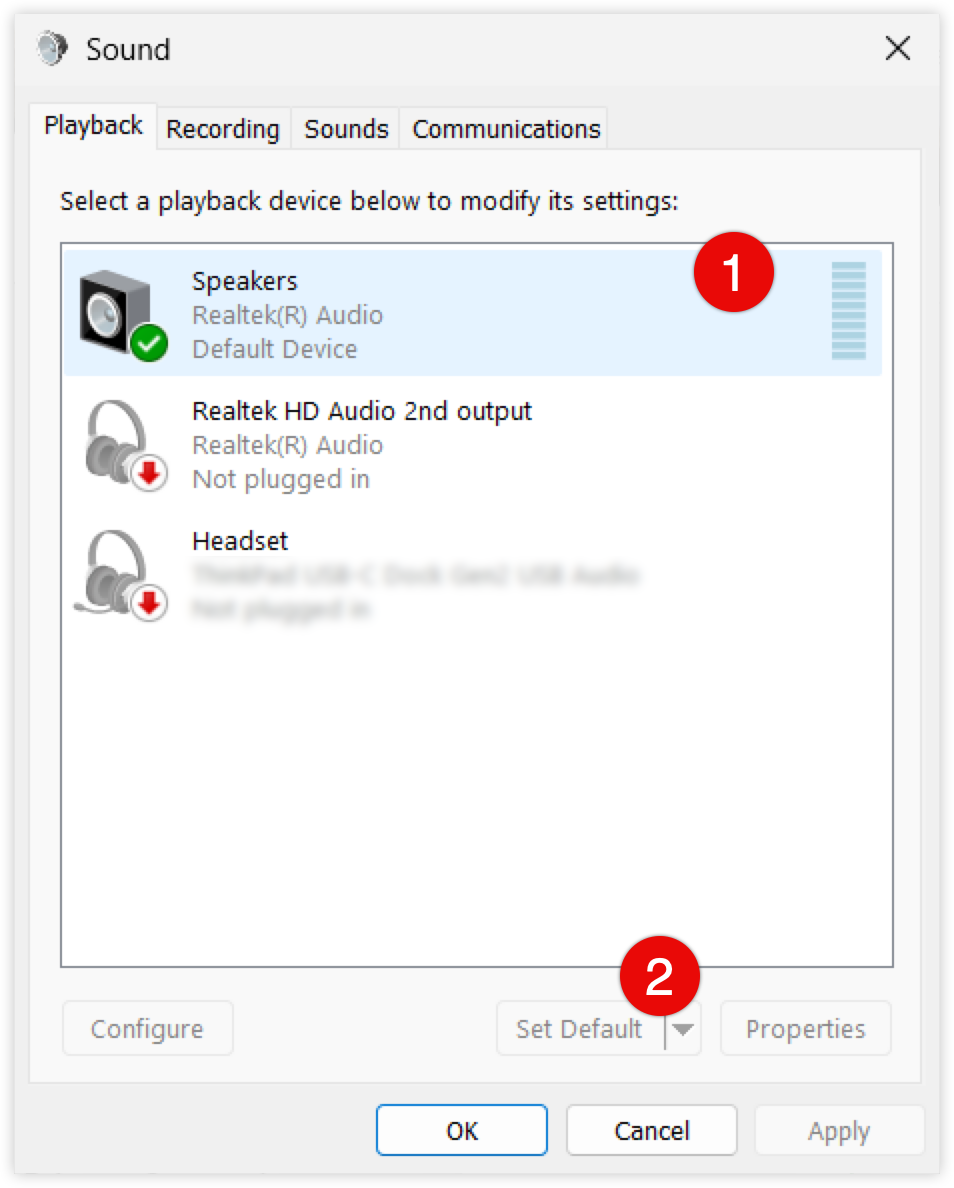
Die Auswahl der Audioausgabe in AnyDesk hängt von diesen Standardeinstellungen ab.